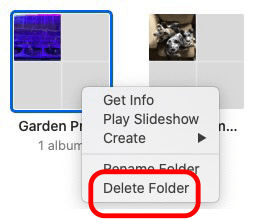Als u geen of meer van uw mappen in de foto’s van de foto’s nodig hebt, kunt u ze op uw Mac verwijderen. Dit verwijdert de map en de albums erin, maar bewaar alle foto’s en video’s in die albums in je fotobibliotheek. Hier is hoe.
Hoe albummappen op Mac worden verwijderd, helpt je
- Deze tip helpt u uw foto’s op uw Mac te organiseren door mappen te verwijderen die u niet meer nodig hebt.
- Bewaar al uw foto’s, maar kom van de map en albums binnen, zodat u ze kunt reorganiseren.
Hoe albummappen op Mac te verwijderen
Hier leest u hoe u foto’s herschikt en Foto’s organiseren Op je Mac door albummappen te verwijderen die je niet nodig hebt in de Foto’s app. Bekijk onze gratis tip van de dag .
- Open de -foto’s -app op je Mac en klik op mijn albums of de pijl naast mijn albums in de zijbalk.
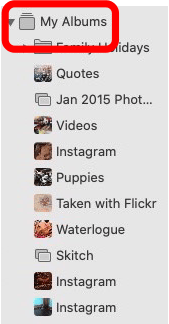
- Controleer klik op de map die u wilt verwijderen en klik vervolgens op Map verwijderen .

- Klik op verwijderen om te bevestigen.
Bonus: als u deze tip leuk vond, vindt u misschien ook van Direct foto’s en scans van iPhone naar overbrengen van iPhone naar Mac met continuïteitcamera .